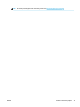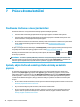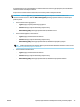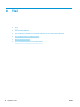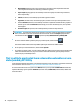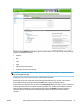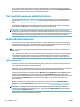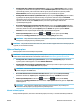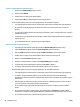HP DesignJet T2500 Multifunction Printer series - User's Guide
●
Manual mode (Manuálny režim) vám umožňuje pre túto tlačovú úlohu zapnúť manuálnu tlač
s otvoreným stohovačom (táto možnosť je predvolene vypnutá).
●
Paper output (Výstup papiera) vám umožňuje nasmerovať výstup do stohovača (predvolene)
alebo do priehradky.
●
Collate (Zoradenie) vám umožňuje zapnúť alebo vypnúť zoradenie.
●
Page order (Poradie strán): vám umožňuje vybrať, či bude navrchu prvá alebo posledná strana.
●
Položka Rotation (Otočenie) vám umožňuje otočiť tlač o akýkoľvek násobok uhla 90°, prípadne si
môžete vybrať možnosť
Automatic (Automaticky), čím sa tlač automaticky otočí, ak to pomôže
ušetriť papier.
●
Printer margins (Okraje tlače) vám umožňujú zmeniť predvolené okraje tlačiarne.
POZNÁMKA: Ak nastavenia zmeníte týmto spôsobom, zmenené nastavenia budú platiť pre aktuálnu
úlohu, ale neuložia sa natrvalo. Predvolené nastavenia okrem nastavenia Output (Výstup) môžete
zmeniť stlačením ikony , ikony a výberom položky Možnosti tlače z jednotky USB.
5.
Ak chcete zobraziť ukážku vytlačenej úlohy na prednom paneli, stlačte tlačidlo .
Zobrazenú ukážku môžete stlačením priblížiť. Opätovným stlačením sa ukážka oddiali.
6. Ak ste spokojní s nastaveniami tlače, stlačte tlačidlo Spustiť.
7. Po vytlačení si môžete vybrať, či chcete vytlačiť ďalší súbor alebo prejsť do frontu úloh. Ak budete ďalší
súbor tlačiť okamžite bez toho, aby ste sa vrátili na domovskú obrazovku, opäť sa použijú dočasné
nastavenia pre predchádzajúci súbor.
Tlač z počítača prostredníctvom vstavaného webového servera
alebo pomôcky HP Utility
Týmto spôsobom môžete tlačiť súbory z ktoréhokoľvek počítača, ktorý má prístup k vstavanému webovému
serveru tlačiarne. Pozrite si časť Prístup k vstavanému webovému serveru na strane 50.
Vo vstavanom webovom serveri vyberte kartu Main (Hlavné) a potom položku Submit Job (Odoslať úlohu).
V aplikácii HP Utility vyberte položku Job Center (Centrum úloh) > Submit Job (Odoslať úlohu). Uvidíte dole
znázornené okno.
76 Kapitola 8 Tlač SKWW